Beroende på vilket arbets flöde du har tilldelats en uppgift för, finns det olika uppgifter du kan uppmanas att slutföra och det finns flera sätt att slutföra dessa arbets flödes uppgifter.
Obs!: SharePoint 2010-arbets flöden har dragits tillbaka sedan den 1 augusti 2020 för nya klient organisationer och togs bort från befintliga klient organisationer den 1 november 2020. Om du använder SharePoint 2010-arbetsflöden rekommenderar vi att du migrerar till Power automatisering eller andra lösningar som stöds. Mer information finns i SharePoint 2010-arbets flödet.
Vad vill du göra?
Lär dig mer om att slutföra arbets flödes uppgifter
Den åtgärd som du utför eller informationen som du tillhandahåller för att slutföra en arbets flödes uppgift varierar beroende på vad arbets flödet är utformat för och hur det anpassades när det lades till i listan, biblioteket eller innehålls typen för objektet. Till exempel:
-
Ett arbets flöde för godkännande kan be dig godkänna eller avvisa ett objekt.
-
Ett arbets flöde för insamling av feedback kan be dig granska ett dokument.
-
Ett arbets flöde för insamling av signaturer kanske ber dig signera ett dokument
Andra arbets flöden kanske ber dig utföra andra uppgifter. Du kan också välja att tilldela uppgiften eller begära ändringar i arbets flödes posten. I vissa fall kan åtgärden att slutföra en arbets flödes uppgift till och med skapa en annan uppgift i arbets flödet.
Obs!: Uppgiften kan tilldelas av ett anpassat arbets flöde eller en anpassad version av något av standard arbets flödena. Om det behövs kan du kontakta personen som startade eller skapade arbets flödet för att få mer information om hur du går vidare.
Mer information om hur du utför en arbets flödes uppgift för en av de fördefinierade arbets flöden finns i länkarna i avsnittet Se även .
Slutföra en arbetsflödesuppgift
-
Leta reda på lämplig arbets flödes uppgift. Det finns flera sätt att göra detta:
-
I en uppgifts lista Öppna uppgifts listan för webbplatsen och klicka sedan på fliken lista i menyfliksområdet. I gruppen Hantera vyer väljer du Mina uppgifter i rutan Aktuell vy .
Obs!: Om arbets flödet inte använder standard uppgifts listan kanske inte din arbets flödes uppgift visas i uppgifts listan. Gå till listan eller biblioteket där arbets flödes posten har sparats för att hitta din arbets flödes uppgift. Peka på namnet på den aktivitet som du vill slutföra, klicka på pilen som visas och klicka sedan på arbets flöden. Klicka på namnet på det arbets flöde som du deltar i under arbets flödenpå sidan arbets flödes status. Leta reda på din arbets flödes uppgift under aktiviteter.
-
I en e-postuppgift – meddelande Till exempel:
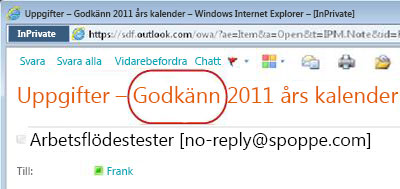
-
I ett Word-dokument i meddelande fältet Till exempel:
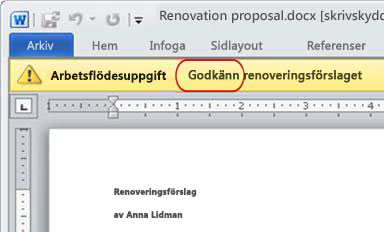
-
I listan uppgifter på sidan arbets flödes status Till exempel:
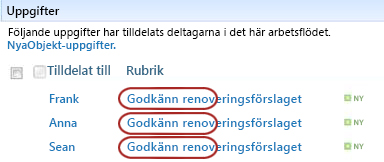
-
-
Peka på rubriken för den uppgift som du vill slutföra tills texten är understruken och klicka sedan på rubriken.
-
I det formulär som visas anger eller väljer du den information som krävs för att slutföra uppgiften.
-
Klicka slutligen på Godkänn, avvisa, Skicka feedbackeller OK på lämpligt sätt.










